Gmail 一つのフィルタで送信元と送信先にフィルタをする方法
Gmailでメールをカテゴリごとに分ける方法のひとつで「ラベル」という機能があります。
このラベルの使用方法である人(会社)から届いたメールに特定のベルを設定したいときがあると思います。その設定を行うと通常では「○○から届いたメール」の場合と「○○に送信する場合」の二つのフィルタを作ることになると思いますが、一つにまとめる方法があります。その一つのフィルタでまとめる方法をご紹介します。
手順
-
Gmailのフィルタの設定画面を開く
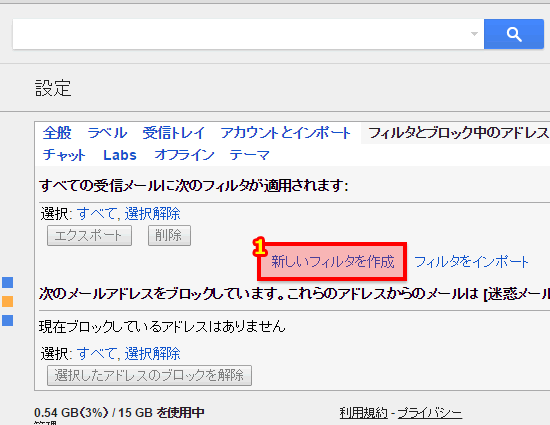
Gmailのフィルタの設定画面に移動し、「新しいフィルタを作成」をクリックします。
- フィルタの設定を行う
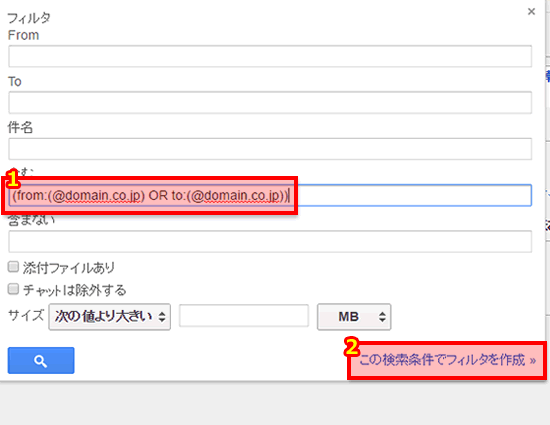
フィルタの設定の「含む」に下記のように入力します。
(from:(@domain.co.jp) OR to:(@domain.co.jp))
@domain.co.jpにはフィルタをしたいドメインを入力してください。
入力後、「この検索条件でフィルタを作成」をクリックし、次の設定に移ります。- フィルタのその他の設定を行う
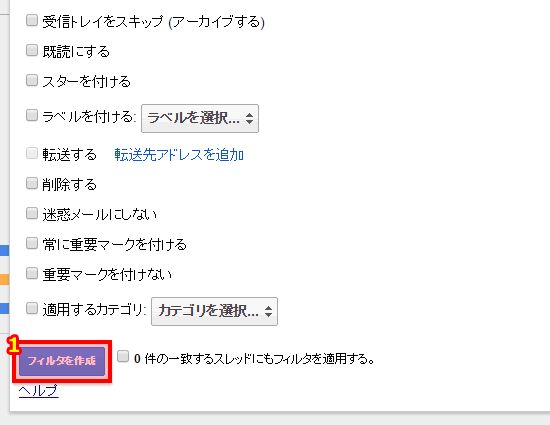
この画面で必要な設定はありませんが、別途、設定する必要がある場合は設定をしてください。
設定が終わったあと、「フィルタを作成」をクリックし、設定完了です。
デザインを本で学びたい人向けの記事
関連記事
- フィルタの設定を行う



